退格键是键盘上最常用的键之一,因为它有助于删除单个字母、整个单词或整个句子,并轻松快速地更正您所写的内容。我们习惯于使用退格键来删除和更正我们到目前为止所写的内容,但是,有时您可能会注意到它只删除了一个字母,这可能会令人沮丧。此问题在 Windows 10 计算机中也一直存在,我们在之前的一篇文章中提供了解决方案,您可以在此处阅读。
但是,随着 Windows 11 的推出,事情发生了一些变化,例如设置布局。由于无法使用退格键会使您寻找替代方法并且这可能很耗时,因此我们在此处解释了如何修复退格键,仅在 Windows 11 PC 上使用新设置删除一个字母。
此方法允许您通过设置应用程序更改键盘设置,这可能有助于修复退格键仅删除 Windows 11 PC 上的一个字母问题。请按照以下说明继续:
第 1 步:同时按下键盘上的Win + I键以启动设置应用程序。
第 2 步:在“设置”应用程序窗口中,转到左侧并单击“辅助功能” 。
第3步:现在,转到右侧,向下滚动并在“交互”部分下,单击“键盘” 。
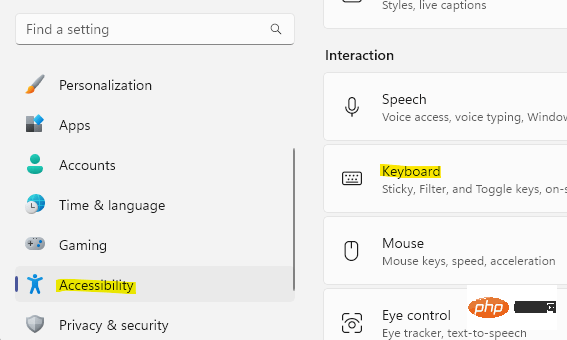
第 4 步:接下来,在键盘设置窗口中,转到窗格的右侧并查找Filter keys。
现在,将其旁边的拨动开关向左移动以将其关闭。
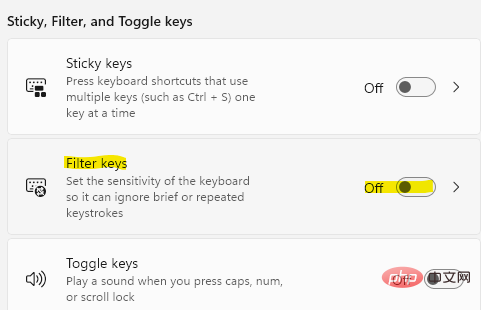
现在,退出设置窗口并尝试使用键盘上的退格键,它现在应该可以正常工作了。
以上是如何修复退格键仅删除 Windows 11 上的一个字母问题的详细内容。更多信息请关注PHP中文网其他相关文章!




